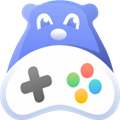无线鼠标反应不灵敏的解决方法一
无线鼠标的开关关闭一会儿,然后再重新打开,看看情况是否能够解决。
无线鼠标反应不灵敏的解决方法二
电池电量不足,也会造成无线鼠标不灵敏、反应迟钝,遇到这种情况,我们可以重新更换电池。

无线鼠标反应不灵敏的解决方法五
多按几下鼠标上的DPI键,调整鼠标的定位精度和移动速度。在调整的过程中,不断地移动电脑桌面上的鼠标箭头符号,调整到灵敏为至。
无线鼠标反应不灵敏的解决方法四
无线鼠标不灵敏、反应迟钝的问题,可能是鼠标本身出了问题或者是过于便宜的无线鼠标,可能会有一定的延迟,换稍微好一点的鼠标,性能会有提升!
以上便是winwin7小编给大家分享介绍的无线鼠标反应不灵敏的解决方法!